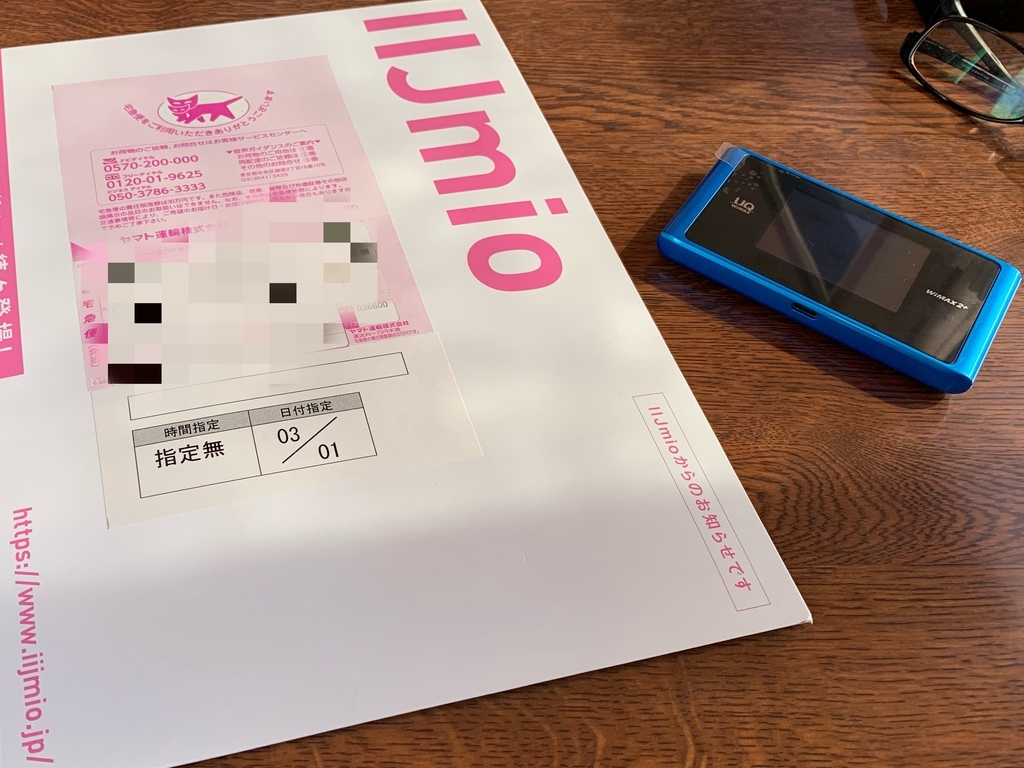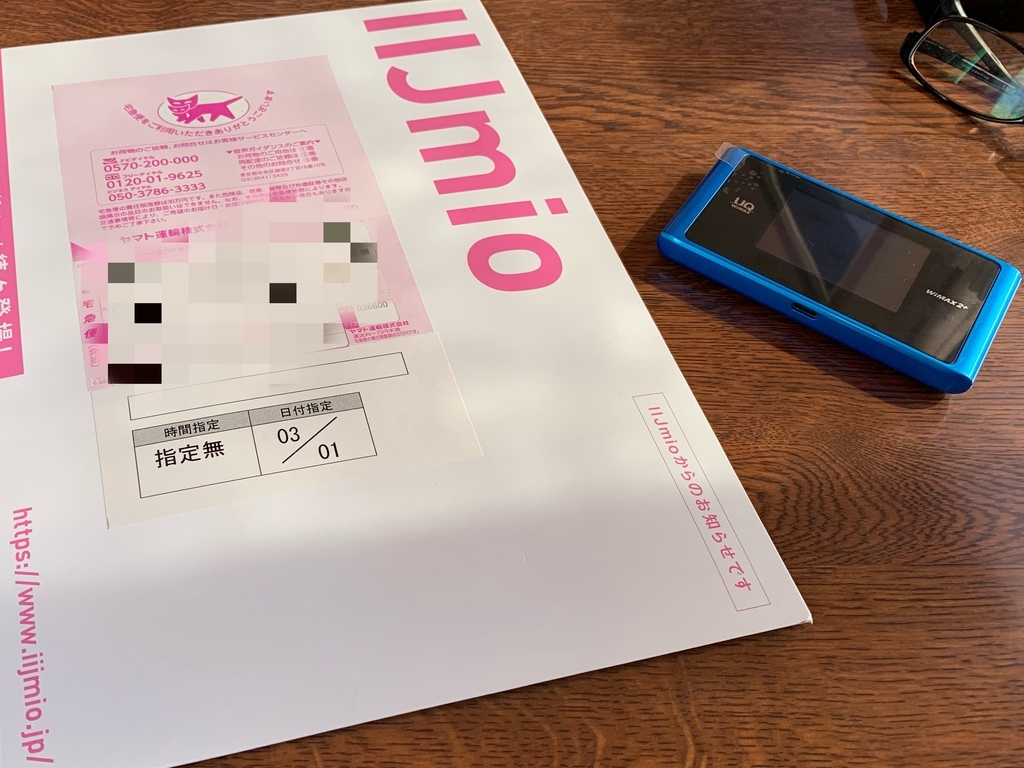
はじめに
※当記事は、なんやかんやで WiMax sugeee→こっから登録するとお得だよ、のアフィリエイトではありません
自宅Bのソフトバンク光の契約が満了した。せっかくなので、しばらくデータ専用SIMで運用してみることにする。
屋内配線は残したが、どうせ転用扱いにはならず新規の工事費がかかるからだ。
筆者は、平日は自宅A、休日は自宅Bにいる。
自宅Aは家の造りが特殊で大工事をしないと光回線を引けないことが確定し(エアコン穴も、無い)、しばらくADSL運用が決定した。
最近、ADSL人口が激減したのか、意外とADSLが速くてお得なのだが、しょせんは2023年1月末までの栄光。やはり、長期にはしっかりとした回線を用意しておきたい。
ちなみに、方針としては、決定的にケチりたいわけではないが、無駄は無駄。平日、Webカメラとnasneしか駆動しない自宅Bに光回線はいかにも無駄である。
そこで、データSIMだ。5Gには固定回線も無線化される(かも)と言われている。
会社は快適な無線LANが設置されており、ソフトウェアアップデートやらは会社でやれば良い。
また、動画もあまり観ない。それに、観たい動画は会社でダウンロードしておくという手もあるだろう。
データSIMの選定は、調べに調べた挙句、結局無難(?)なIIJmioになった。
当初、b-mobileの190PadSIM予定だったが、使っただけ課金の段階定額プランは節約意識が強く働く。
むしろ、ガンガン使っても余るのが理想だ。
無駄は省きたいが、窮屈な思いはしたくないのだ。
IIJmioになったのは、ヨドバシカメラの店員さんからのオススメだったからなのだが、たまたま初期費1円とギガ増量キャンペーをやっており、試しやすかった。
だが、意外と1,500円や2,500円プランが選びやすく、なかなか気に入っている。
現在は、ファミリーシェアプラン12GB月2,500円で、Docomo SIM × 1 と au SIM × 2で利用している。ひとつは自宅A、ひとつは自宅B、ひとつはDual SIM Androidの#2 SIM(バックアップ)として使う感じ。
次はルーター探しだ。
自宅Bは既に持っていたNEC MR04LNとクレードルで固定回線代わりにしており、不都合は感じていない。
自宅AはADSLが通っているが、たまに高速モードが欲しくなるので、こちらも物理切替で利用する形でモバイルルーターが欲しい。
最新機種である必要はないので中古で安いMR04LNとクレードルをまた買おうかと思ったが、同じのを2台買うのもつまらないし、中古とはいえ10,000円超えは確実だ。
そこで、人柱覚悟で別の機種を探すことにした。
結果的に、自宅A用ルーターとして、NEC WX04というWiMaxルーターに行きついた。クレードル付きで8,000円強であった。
おそらくこの場合、正攻法では中古4,000円ぐらいで買える Huawai Speed Wi-Fi HOME L01だろうが、いかにも通信傍受チップが入っていそうなフォルムのため国産品にした。
また、モバイル型にしておくと、持ち出して使うこともできる。
買った中古のWX04は【UQWiMAX版】とあった。
WX03まではau LTEは使えないそうだが、WX04は「ハイスピードプラスエリアモード」が使え、au LTE帯も使える。
ネットでざっと調べると、WX04はSIMフリーで、UQモバイルのSIMも使えるとの情報があった。
IIJmioのau SIMも使えるのではないかと踏んだのだ。
結果
前置きが長くなった。さっそく結果である。(試した順)
最初、UQモバイルで使えなくてかなり焦った。「UIMカード未挿入または無効です。」と表示される。
初期不良を疑い返品まで考えたが、「クイック設定 Web」から「現在の情報」を見ると、電話番号は取れている。どうやら端子周りの物理的な不具合ではなさそうだ。
調べてみると、UQモバイルの「IMEI制限」なのではないかという説に至った。
そこで、LINEモバイル等を試したら問題なく使えたのである。
UQWiMAX版なのに?と思ったが、まぁ元は何処で売ってたかわからない中古だ。仕方あるまい。
ちなみに、docomoの△はSIMは認識出来るがインターネットには接続できなかった。WX04のAPN設定画面で、spmode.ne.jpのユーザー名とパスワードが空にできないことによるものだが、回避方法は他にもあったかもしれない。
まとめ
なんにせよ、初期不良でなくホッと一安心である。使用感も今のところ良好である。(ネットでは散々言われているが…。)
結局、ソフトウェア的には同じNECというところもあり、MR04LNに酷似しており、お試し感は薄い(笑)
速度はそれなりだが、時にADSLより遅い(笑)
…が、この辺りは、昨今のトラフィック事情から考えると仕方ないだろう。
ちなみに、ソフトバンク光もそんなに速くなかった(笑)
自宅Bはそれなりに田舎である。「ハイスピードプラスエリアモード」の効果は高く、電波状況の改善につながっている。
結果、WX04は固定回線の代わりとして使えそうだ。
もちろん、周波数帯はauのそれであるため、docomo SIMやSoftbank SIMには向かない。
また、家族で使うなど、月の使用ギガ数が10GBを軽くオーバーする場合はやはり光回線が良いだろう。(筆者はぶっちゃけ、持ち歩き用のFUJI Wifiがあるのでどうとでもなるのだが、FUJI Wifiもときに遅いことがある。)
だがそれよりもなによりも、注意すべきはUQモバイルSIMだろう。
一見、同じau系なので、使えそうな印象があるし、そういう情報も多い。
WX04を使うなら、IIJmio au SIMがオススメである。(今回は未確認だが、おそらくmineo au SIMも使えるのではないか。)
ちなみに、IIJmioのauデータSIMは黒色ではなくて白色だった。VoLTE対応SIMではなくてはいけない等の情報があったが、その辺りの真相は不明である…。